Q. クリップの外側にある外部参照を非表示にしたい
A1. ビューのクリップ編集で[外部参照を含める]にチェックを入れます
A2. [外部参照の設定]のビューの参照の設定を変更します
クリップの対象に外部参照を含める/含めないの選択ができます。
下の例では、建築図面と照明器具の図面を外部参照し(灰色が外部参照です)、衛生器具と配管を作図した図面にクリップが設定されています。クリップの外側にある外部参照要素の照明器具を非表示にします。
また、クリップの設定で外部参照が対象に含まれていても表示されない場合は、[外部参照の設定]のビューの参照の設定を変更します。
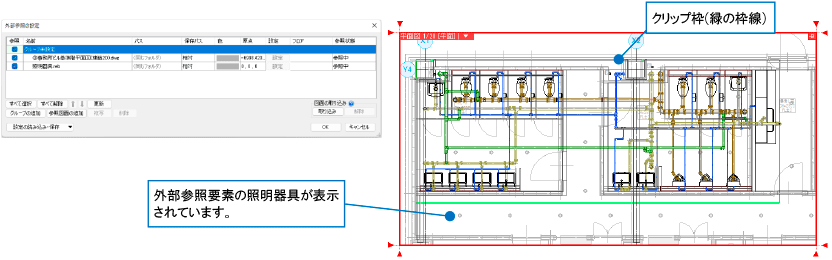
▼A1 ビューのクリップ編集で[外部参照を含める]にチェックを入れます
ビュー名横の[▼]より[クリップ]-[クリップの編集]を選択し、[ビューのクリップ編集]コマンドを起動します。

[外部参照を含める]にチェックを入れます。
クリップの外側に表示されていた外部参照要素の照明器具が非表示になります。
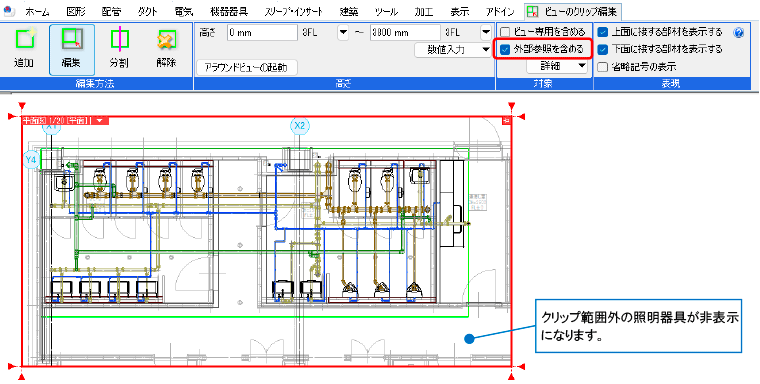
▼A2 [外部参照の設定]のビューの参照の設定を変更します
[ホーム]タブ-[外部参照の設定]をクリックします。
表現を変更したいファイルの行の[設定]をクリックします。
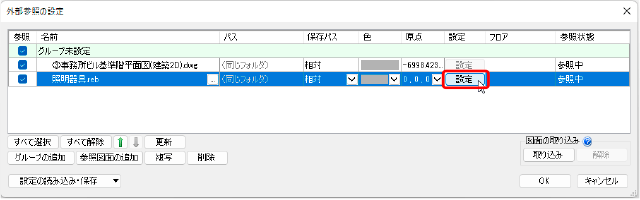
ビューの参照が「指定したビューの表現を参照する」になっている場合、指定した参照先のビューのクリップが反映されます。[設定]をクリックし、[参照元でクリップする]にチェックを入れ[OK]で閉じます。
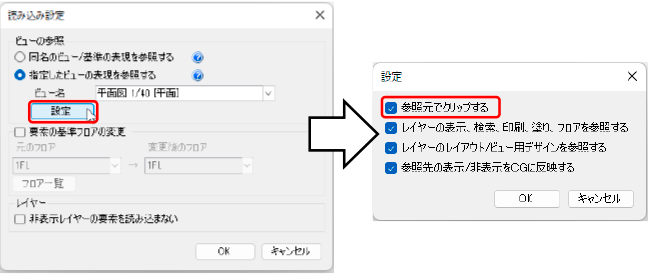
参照元のクリップでも表示範囲を制御することができるようになります。
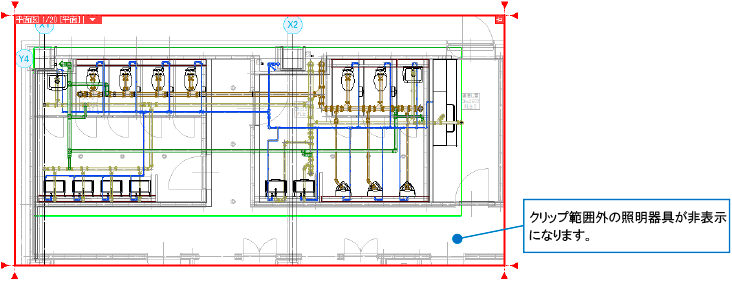
補足説明
ビューの参照が「同名のビュー/基準の表現を参照する」の場合は、参照元のクリップのみ有効となります。
[外部参照の設定]の「ビューの参照」の設定によって切り替わる表現についての詳しい説明は、テクニカルガイド「外部参照」や、FAQ「外部参照の2Dデータが表示されない」をご参照ください。




